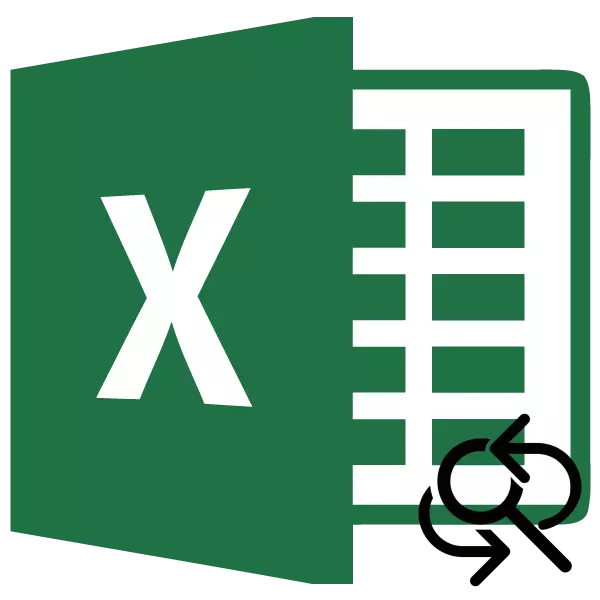
არსებობს სიტუაციები, როდესაც დოკუმენტში თქვენ უნდა შეცვალოთ ერთი ხასიათი (ან სიმბოლოების ჯგუფი) სხვა. მიზეზები შეიძლება იყოს კომპლექტი, დაწყებული ბანალური შეცდომა, და დამთავრებული დისტანციური თარგის ან მოხსნის ფართები. მოდით გავიგოთ, თუ როგორ სწრაფად შეცვალოს გმირები Microsoft Excel.
გზები შეცვალოს სიმბოლოები Excel- ში
რა თქმა უნდა, ერთი პერსონაჟის შეცვლის მარტივი გზა არის სახელმძღვანელო რედაქტირების უჯრედები. მაგრამ, როგორც პრაქტიკა გვიჩვენებს, ყოველთვის ეს მეთოდი არ არის მარტივი მაგიდები, სადაც სიმბოლოების რიცხვი, რომელიც უნდა შეიცვალოს, შეიძლება ძალიან დიდი თანხა მიაღწიოს. მარჯვენა უჯრედების ძიებაც კი შეიძლება გაატაროს მნიშვნელოვანი დრო, რომ აღარაფერი ვთქვათ თითოეული მათგანის რედაქტირების დრო.საბედნიეროდ, Excel- ის პროგრამა "იპოვა და შეცვლის" ინსტრუმენტს, რომელიც ხელს შეუწყობს საჭირო საკნებში სწრაფად მოძებნოს და მათ სიმბოლოებს შეცვლის.
ძიება ჩანაცვლება
ძიების მარტივი ჩანაცვლება გულისხმობს ერთი სერიული და ფიქსირებული კომპლექტის ჩანაცვლებას (ნომრები, სიტყვები, ნიშნები და ა.შ.) სხვა მას შემდეგ, რაც ამ სიმბოლოებს აღმოაჩენენ სპეციალური ჩაშენებული პროგრამის ინსტრუმენტი.
- დაწკაპეთ ღილაკზე "მოძებნა და მონიშნეთ", რომელიც მდებარეობს "სახლის" ჩანართებში რედაქტირების პარამეტრების ბლოკში. სიაში, რომელიც გამოჩნდა ამ სიის შემდეგ, ჩვენ გადავიტანოთ "ჩანაცვლება".
- "ძებნა და ჩანაცვლება" ფანჯარა ხსნის ჩანაცვლებას. "მოძებნა" სფეროში, ჩვენ შევა ნომერზე, სიტყვებით ან სიმბოლოებით, რომლითაც გსურთ იპოვოთ და შეცვალონ. In "ჩანაცვლება" სფეროში, შეასრულოს მონაცემთა შეყვანა, რომელიც ჩანაცვლება მოხდება.
როგორც ხედავთ, ფანჯრის ბოლოში ჩანაცვლება ღილაკები - "შეცვალეთ ყველაფერი" და "ჩანაცვლება" და ძებნის ღილაკები - "ძებნა ყველა" და "მოვძებნოთ შემდეგი". დაწკაპეთ "ძებნა შემდეგი" ღილაკს.
- ამის შემდეგ, დოკუმენტის ძიება სასურველია. ჩვეულებრივ, ძიების მიმართულებით არის ხაზი. კურსორი შეწყვეტს პირველ შედეგს, რომელიც დაემთხვა. უჯრედის შინაარსის შეცვლა, დააჭირეთ ღილაკს "ჩანაცვლება".
- იმისათვის, რომ გააგრძელოთ ძიება მონაცემების, ჩვენ დააჭირეთ "მოძებნა შემდეგი" ღილაკს. ანალოგიურად, ჩვენ შევცვლით შემდეგ შედეგს და ა.შ.
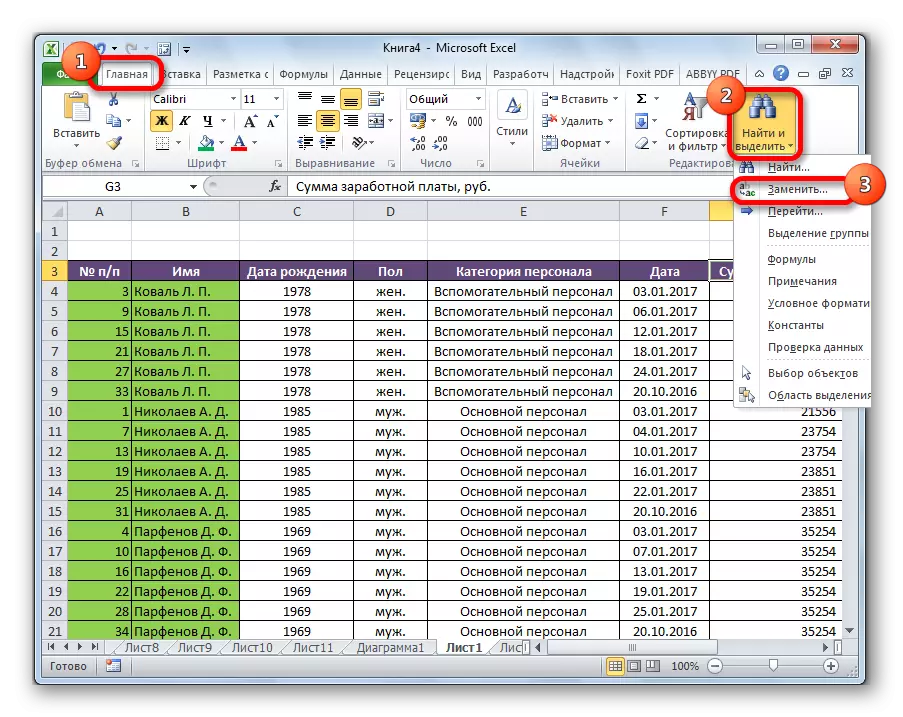
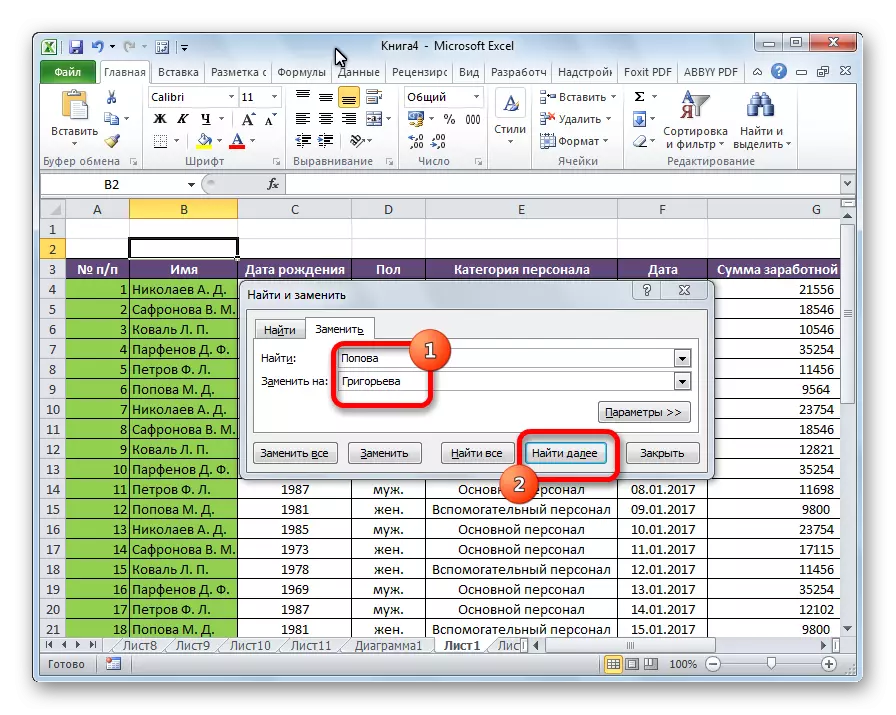
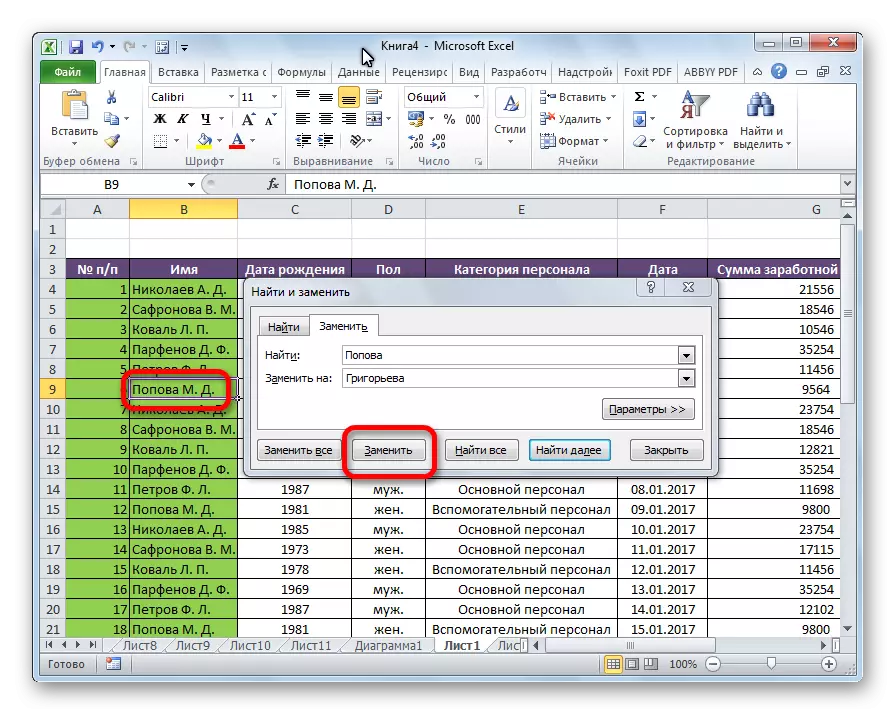
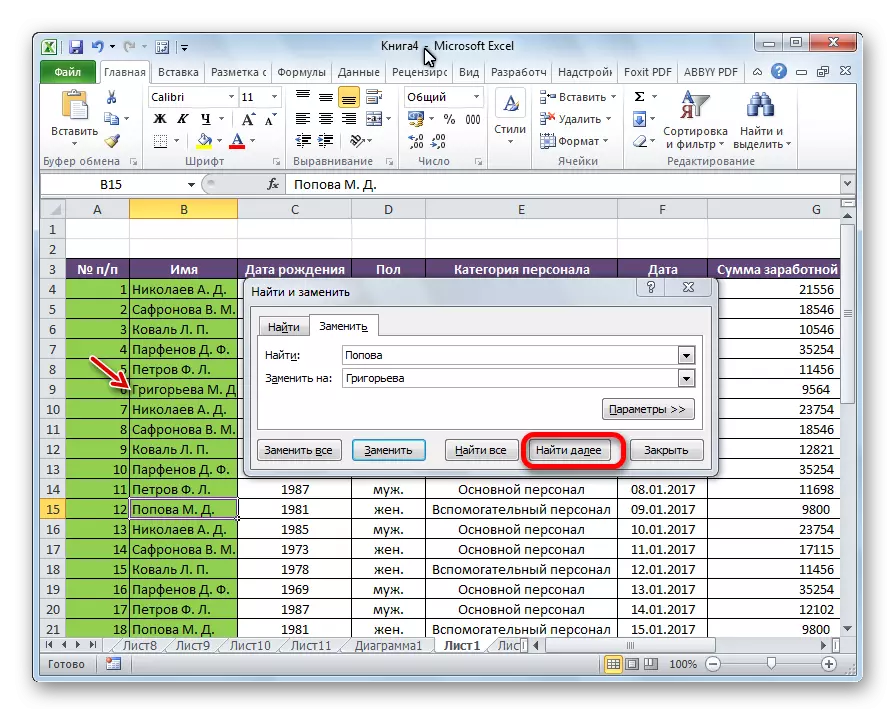
თქვენ შეგიძლიათ იპოვოთ ყველა შედეგი შედეგების დამაკმაყოფილებლად.
- ძიების შეკითხვის შესვლის შემდეგ და სიმბოლოების შეცვლა, დააჭირეთ ღილაკს "ძებნა ყველა".
- მოძებნეთ ყველა შესაბამისი საკანი. მათი სია, რომელშიც აღინიშნება მნიშვნელობა და თითოეული უჯრედის მისამართი, ფანჯრის ბოლოში იხსნება. ახლა თქვენ შეგიძლიათ დააჭიროთ რომელიმე საკნებში, რომელშიც ჩვენ გვინდა შეცვალოს და დააჭირეთ "ჩანაცვლებას" ღილაკს.
- შეცვლის ღირებულება შესრულდება, ხოლო მომხმარებელს შეუძლია გააგრძელოს ძიების შედეგების გაგრძელება, რათა ის ხელახალ პროცედურას გამოიყურებოდეს.
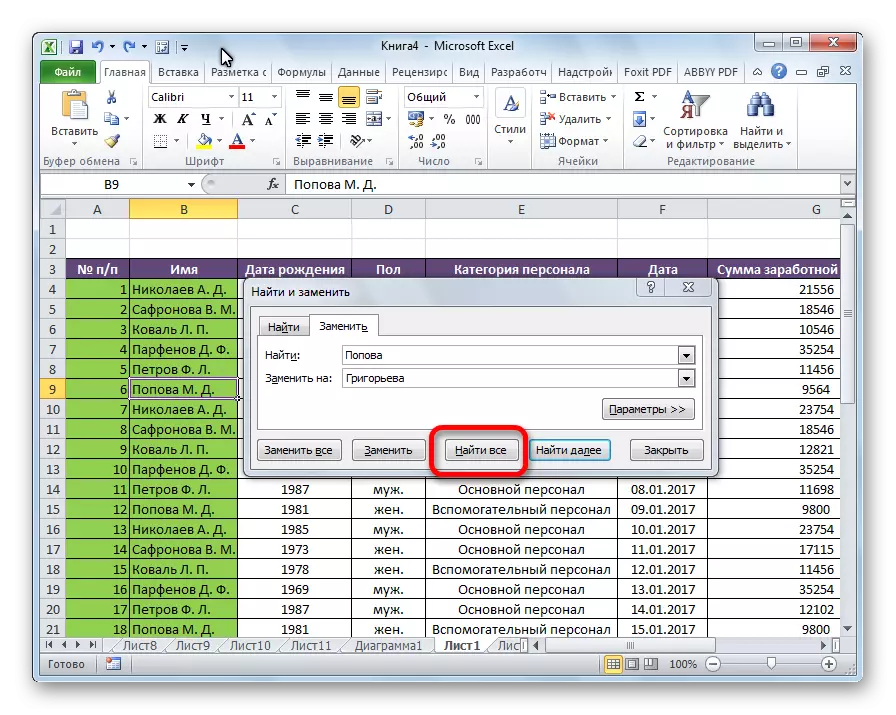
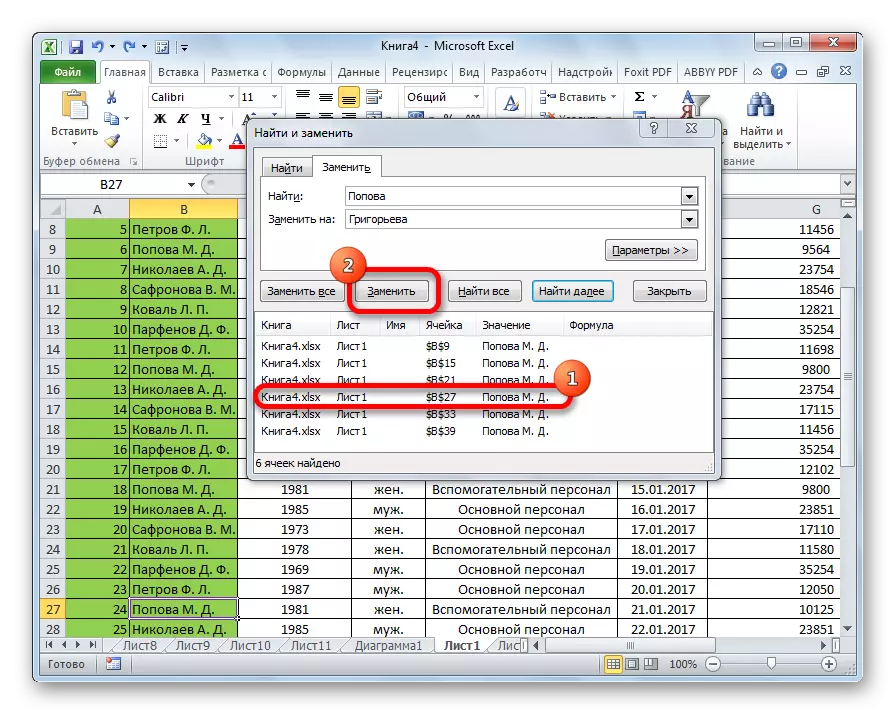
ავტომატური ჩანაცვლება
თქვენ შეგიძლიათ ავტომატურად შეცვალოთ პრესის მხოლოდ ერთი ღილაკი. ამის გაკეთება, შეცვლის ღირებულებების შესვლის შემდეგ და ღირებულებები, რომლისთვისაც ჩანაცვლება ხდება, დააჭირეთ ღილაკს "ყველა" ღილაკს.
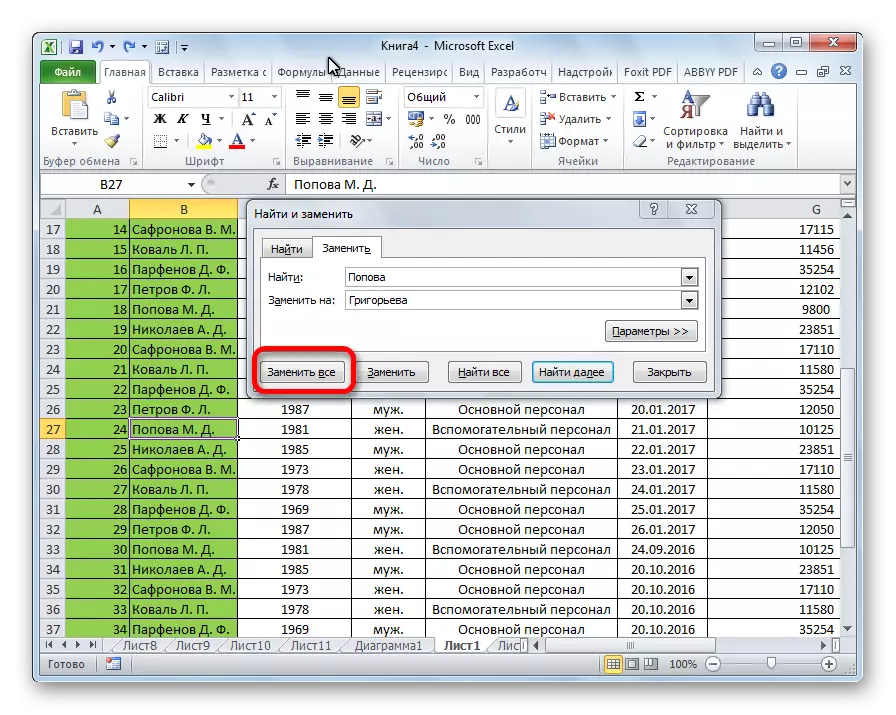
პროცედურა თითქმის მყისიერად ხორციელდება.
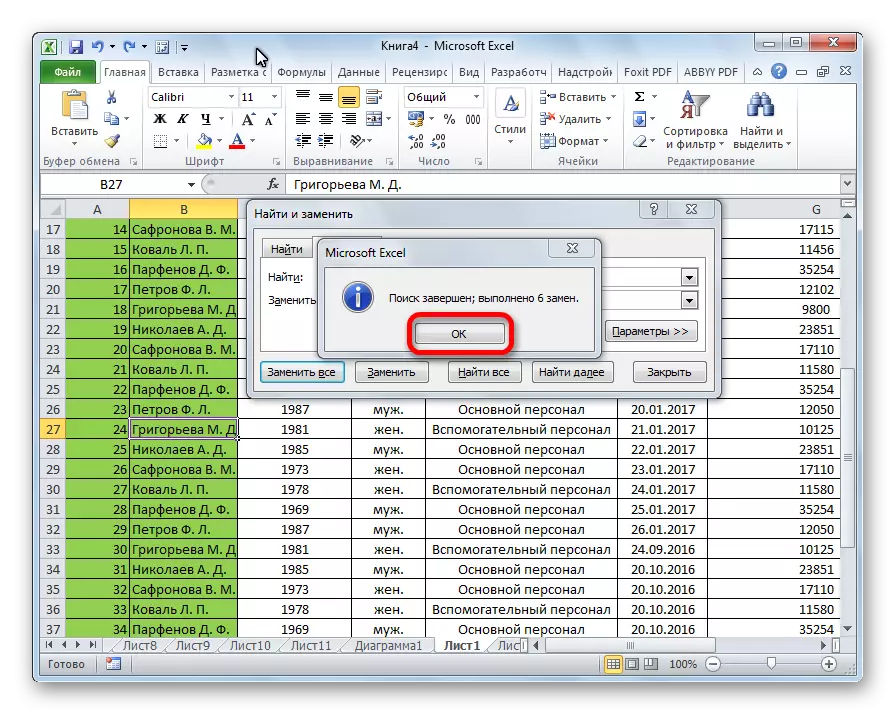
ამ მეთოდის დადებითი - სიჩქარე და მოხერხებულობა. მთავარ მინუს არის ის, რომ დარწმუნებული უნდა იყოს, რომ შეყვანილი გმირები უნდა შეიცვალოს ყველა საკნებში. თუ წინა გზებით შესაძლებელი იყო იპოვოთ და შეარჩიოთ საჭირო საკნები შეცვალოს, მაშინ ამ პარამეტრის გამოყენებისას, ასეთი შესაძლებლობა გამორიცხულია.
გაკვეთილი: როგორ შეცვალოს წერტილი Comma in Excel
დამატებითი პარამეტრები
გარდა ამისა, არსებობს გაფართოებული ძიება და ჩანაცვლება დამატებითი პარამეტრებისათვის.
- ყოფნა "ჩანაცვლება" tab, in "ძებნა და ჩანაცვლება" ფანჯარა, დააწკაპუნეთ პარამეტრების ღილაკს.
- დამატებითი პარამეტრების ფანჯარა გახსნა. იგი თითქმის იდენტურია გაფართოებული საძიებო ფანჯარაში. ერთადერთი განსხვავება არის პარამეტრების ბლოკის "ჩანაცვლება".

ფანჯრის მთელი ბოლოში პასუხისმგებელია მონაცემების ძიება, რომელიც უნდა შესრულდეს. აქ შეგიძლიათ დააყენოთ, სად უნდა მოძებნოთ (ფურცელზე ან მთელ წიგნში) და როგორ მოძებნოთ (ხაზით ან სვეტით). ჩვეულებრივი ძიებისგან განსხვავებით, ჩანაცვლების ძიებისას შესაძლებელია ექსკლუზიურად ფორმულები, ანუ, ის ღირებულებები, რომლებიც მითითებულია საკანში შერჩევისას ფორმულების ხაზში. გარდა ამისა, დაუყოვნებლივ, ინსტალაციის ან მოხსნის შემოწმებისას, შემიძლია მიუთითოთ თუ არა წერილების საქმის ძიებისას, უჯრედებში ზუსტი შესაბამისობა.
ასევე, თქვენ შეგიძლიათ მიუთითოთ რომელი ფორმატის უჯრედებში. ამისათვის დააჭირეთ "ფორმატში" ღილაკს "მოძებნა" ვარიანტი.
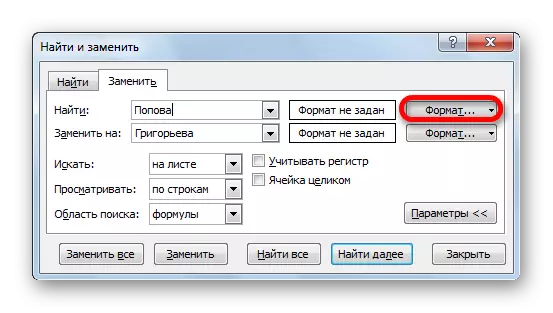
ამის შემდეგ, ფანჯარა გაიხსნება, რომელშიც შეგიძლიათ მიუთითოთ საძიებო უჯრედების ფორმატი.
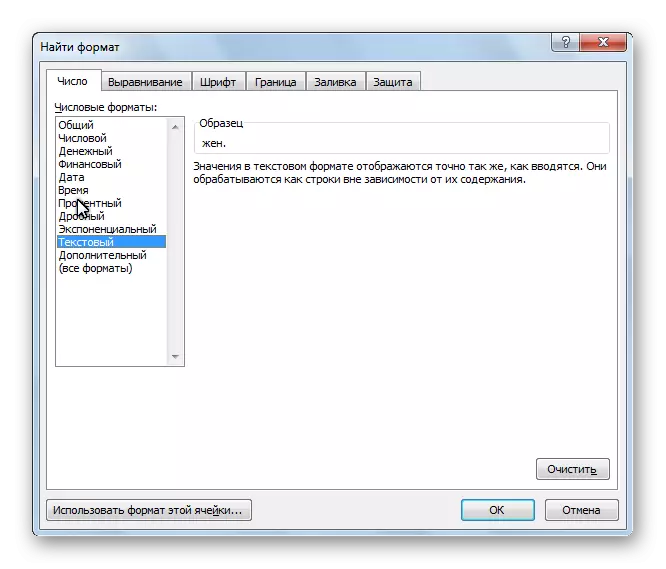
ჩასმის ღირებულების ერთადერთი პარამეტრი იგივე საკანში იქნება. ჩასმული ღირებულების ფორმატის შესარჩევად, ჩვენ დააჭირეთ ღილაკს იგივე სახელით "ჩანაცვლება ..." პარამეტრი.
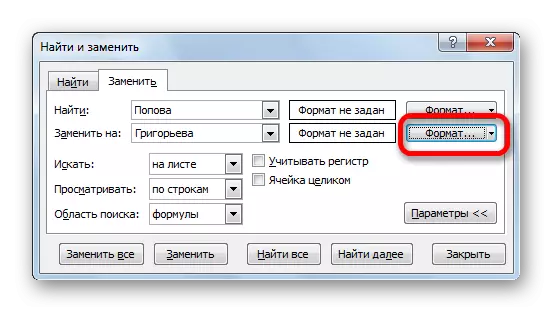
იგი ზუსტად იმავე ფანჯარაში, როგორც წინა საქმეში. დამონტაჟებულია, თუ როგორ ხდება უჯრედები მათი მონაცემების შეცვლის შემდეგ. თქვენ შეგიძლიათ დააყენოთ განლაგება, რიცხვითი ფორმატები, უჯრედის ფერი, საზღვრები და ა.შ.
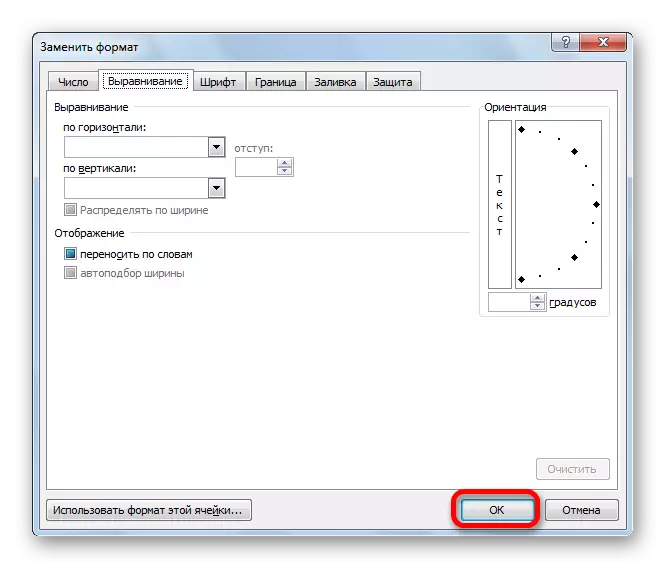
ასევე, "ფორმატის" ღილაკზე ჩამონტაჟებული ჩამონათვალიდან შესაბამისი პუნქტის დაჭერით შეგიძლიათ დააყენოთ ფორმატი, რომელიც განსაზღვრავს ფურცელზე შერჩეული საკანში იდენტურია, საკმარისია ის, რომ ის ხაზს უსვამს.
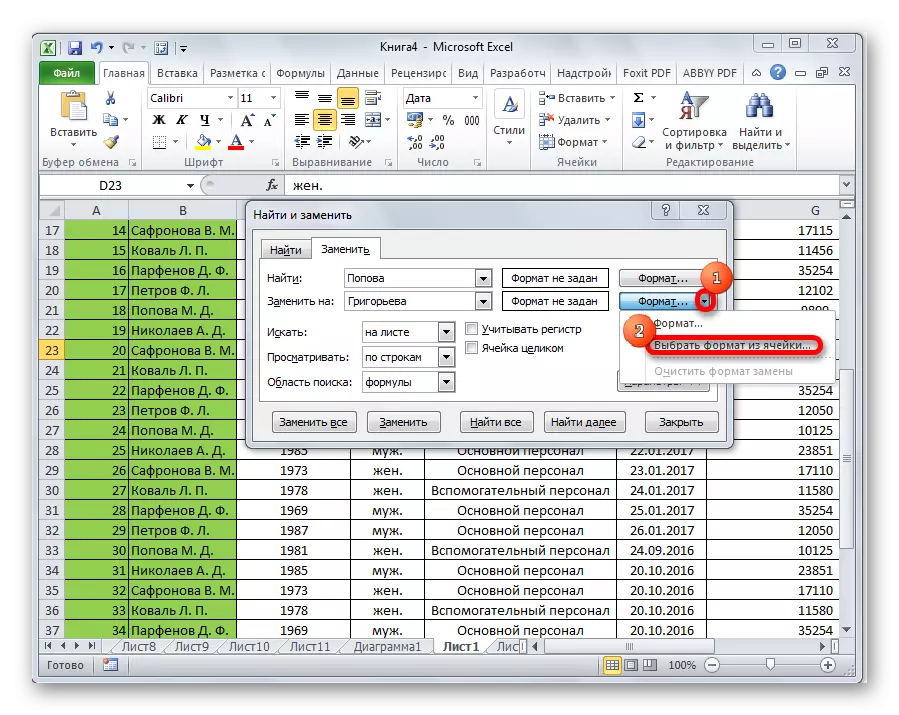
დამატებითი ძიების ლიმიტი შეიძლება იყოს უჯრედების სპექტრი, რომელთა შორის შერჩეული და შეცვალა. ამისათვის საკმარისია მხოლოდ სასურველი სპექტრი ხელით.
- არ დაივიწყოთ სფეროში "მოძებნა" და "ჩანაცვლება ..." შესაბამისი ღირებულებების შესასვლელად. როდესაც ყველა პარამეტრი მითითებულია, აირჩიეთ პროცედურის შესრულების მეთოდი. ან დაწკაპეთ "ყველა" ღილაკზე დაჭერით და ჩანაცვლება ავტომატურად ხდება, შეყვანილი მონაცემების მიხედვით, ან დააჭირეთ ღილაკს "ყველა" ღილაკს, და ცალკე შეცვალოს ალგორითმი თითოეულ საკანში ალგორითმის მიხედვით.
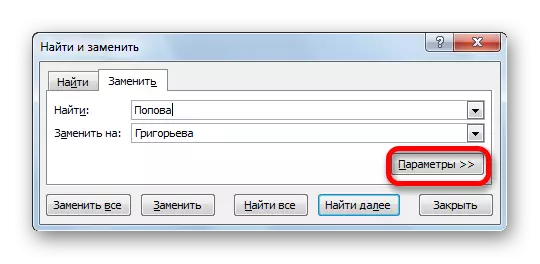

გაკვეთილი: როგორ ჩადება ძიება Excel
როგორც ხედავთ, Microsoft Excel უზრუნველყოფს საკმაოდ ფუნქციურ და მოსახერხებელ ინსტრუმენტს მაგიდაზე მონაცემების ძიებისა და ჩანაცვლებისთვის. თუ თქვენ უნდა შეცვალოთ აბსოლუტურად ყველა იგივე ტიპის კონკრეტული გამოხატვა, მაშინ ეს შეიძლება გაკეთდეს მხოლოდ ერთი ღილაკის დაჭერით. იმ შემთხვევაში, თუ ნიმუში უნდა გაკეთდეს უფრო დეტალურად, მაშინ ეს ფუნქცია სრულად არის გათვალისწინებული ამ tabular პროცესორში.
